Wednesday, November 30, 2011
10 Penyebab Komputer PC Menjadi Lambat,Lemot dan Cara Mengatasinya
Pernahkah Anda mengalami, tiba-tiba saja komputeranda menjadi "lemot" alias lambat? Tentu sangat menjengkelkan sekali jika menjumpai komputer kita tiba-tiba terseok-seok ketika kita mengoperasikannya. Padahal pekerjaan yang akan kita selesaikan masih menumpuk. Jika demikian, bisa dipastikan komputeranda mengalami gangguan (trouble)dan anda harus segera mencari permasalahannya dan solusi untuk mengatasinya (troubleshooting).
Ada beberapa faktor yang menyebabkan terjadinya “ PC Lambat”. Berikut factor-faktor tersebut dan cara mengatasinya:
1. Spyware dan Virus
Spyware dan Virus merupakan salah satu penyebab PC yang lambat, karena keduanya paling mudah menyusup, apalagi jika PC anda terkoneksi internet. Spyware berasal dari banner-banner dan iklan-iklan di suatu halaman web yang mulai beraksi saat kita mengakses halaman / banner tersebut melalui sebuah browser yang memiliki celah keamanan yang tidak bagus, sehingga spyware ini sangat dekat dengan IE. Sedangkan Virus bisa masuk melalui e-mail dan download software di internet (biasanya software-software gratisan)
Beberapa cara untuk menghapus spyware: 1. Indentifikasi dan analisa process yang sedang berjalan dengan windows task manager. 2. Identifikasi dan non aktifkan service yang bersangkutan melalui management console. 3. Identifikasi dan non aktifkan service yang ada di startup item dengan sistem configuration utilty. 4. Cari dan hapus entry di registry yang ada pada startup. 5. Identifikasi dan hapus file yang mencurigakan. 6. Install dan gunakan spyware detection dan removal.
Sedangkan untuk mendeteksi dan membersihkan virus dengan menggunakan AntiVirus. Dalam memilih Antivirus, sebaiknya anda menggunakan AntiVirus yang benar-benar ampuh untuk mendeteksi dan membersihkan virus pada PC anda.
2. Processor Overheating.
Kebanyakan prosesor mudah menghasilkan panas, sehingga membutuhkan pendingin khusus dan jenis fan khusus, sehingga pada saat temperatur prosesor meningkat melampaui batas, sistem akan melambat dan proses akan berjalan lambat. Kipas prosesor yang gagal disebabkan karena :
1. Debu yang menghambat perputaran kipas secara smooth.
2. Fan motor rusak.
3. Bearing fan ada yang doll sehingga fan “jiggling”.
Jiggling adalah jika fan yang sedang berputar ada bunyi krek-krek secara cepat disebabkan bearing fan sudah mulai doll.
3. Ram yang buruk.
Beberapa situasi dapat juga karena pengaruh ram yang buruk, hal ini dikarenakan oleh:
1. RAM timing lebih lambat dari spesifikasi mesin yang optimal.
2. RAM yang memiliki nilai minor hanya bisa dilihat setelah melalui beberapa test.
3. RAM terlalu panas.
4. Harddisk yang failur.
Jika harddisk sering mengalami failure, ini juga akan memperburuk performa komputer, dan jenis fail ini banyak penyebabnya, bisa sifatnya mekanis, elektronik, bahkan firmwarenya yang tidak update, harddisk ini akan menyebabkan:
1. Akses time yang lambat.
2. Jumlah bad sector yang terus meningkat saat di scandisk.
3. Ada bluescreen yang tidak terjelaskan.
4. Gagal Boot.
5. Bios Settings.
Biasanya bios yang belum dicustom settingnya akan mengalami proses perlambatan beberapa detik, khususnya pada saat booting, untuk itu kita harus mengcustom bios setting agar performa kerja proses boot bisa dipercepat, secara umum settingan bios yang harus diperhatikan adalah:
1. Boot langsung ke harddisk.
2. Disable IDE drive yang tidak terpakai.
3. Set speed latency RAM.
4. Matikan IO / IRQ perangkat onboard yang tidak dipakai.
5. Gunakan Fast POST.
6. Disk type/controller compatibility.
Biasanya motherboard sekarang sudah memiliki kontroler yang baik untuk paralel ATA disk, namun kita harus memperhatikan kabel IDE nya, karena kabel ini memiliki beberapa spesifikasi tertentu, ada yang udma 33, 66, dan 100, kalau kita lihat secara fisik, bentuk kabelnya memiliki serabut yang halus halus dan banyak, sedangkan yang udma 33 serabutnya sedikit, jadi gunakanlah kabel yang memiliki spesifikasi yang tinggi untuk disk kita.
7. Windows Services.
Beberapa service yang harus diperhatikan dan dimatikan jika kita tidak membutuhkanya adalah:
1. FTP 2. Indexing Service
2. Remote Registry
3. Telnet
4. Remote Access
5. Remote Desktop
6. Automatic Update
8. Process yang invisible.
Terkadang, tanpa kita ketahui ada saja program yang berjalan
di memory, padahal kita sudah tidak menggunakannya lagi atau bahkan kita sudah menguninstallnya namun programnya masih ada yang berjalan, untuk itu kita harus memperhatikan process apa saja yang sedang berlangsung di komputer kita dengan melihat task manager, dan kita bisa end taskkan atau kill, lalu kita bisa hapus .exe nya.
9. Disk Fragmentation.
Sebagaimana karakteristik file dalam sebuah komputer pasti mengalami proses file tersebut di add, di edit, atau di hapus, hal tersebut dapat menyebabkan fragmentasi di beberapa areal sektor harddisk, untuk itu kita perlu merapikan data di komputer kita, yaitu dengan mendefragnya. jika kita menggunakan windows xp, kita bisa menggunakan defrag.exe dan meletakannya di schedule agar dapat berjalan pada waktu yang kita tentukan.
10. Background applications.
Kalau kita perhatikan di systray saat kita klik arrow kirinya akan berderetlah icon yang banyak, semakin banyak icon yang terpasang di systray itu menyebabkan komputer semakin lambat merespons proses, karena memory banyak yang terpakai untuk proses itu, sehingga untuk itu kita perlu mematikannya atau menonaktifkan yang tidak diperlukan yaitu dengan mengakses registry:
HKEY_ LOCAL_MACHINE\Software\Microsoft\Windows\CurrentVersion\Run dan
HKEY_LOCAL_MACHINE\Software\Microsoft\Windows\CurrentVersion\RunOnce
Hapuslah key yang tidak diperlukan.
Itulah diantara langkah-langkah yang anda perlu lakukan untuk mengatasi permasalahan PC lambat sehingga PC anda akan kembali pada keadaan semula tanpa harus menginstall ulang.
Semoga bermanfaat
Memperbaiki Komputer Yang Mati Sendiri
MEMPERBAIKI KOMPUTER YANG MATI SENDIRI.
Komputer anda mati sendiri setelah beberapa jam atau beberapa menit?? Jika ya ini dia solusinya untuk mengetahuinya apakah yang rusak sebenarnya.
Saat mengalami hal seperti itu, identifikasi pertama adalah kabel power apakah mau putus atau tidak,jika kabel powernya tipis ganti dengan kabel power yang tebal
Identifikasi kedua adalah power suply. Ada kemungkiman juga kalau power suplyanda drop jika terjadi penurunan tegangan listrik secara tiba-tiba. Jika memang bermasalah ganti dengan power suplay yang baru.
Identifikasi ke 3 adalah suhu. Apakah suhu pada prosesornya tinggi atau tidak. Suhu power suplay yang normal adalah kurang lebih 30-75 derajat. Bila suhunya mencapai lebih dari itu maka biasanya komputer akan hank atau mati secaratiba-tiba. Cek pendinginnya apakah menempel sempurna atau tidak dan juga beri pastabila kering.
Memperbaiki komputer yang mati sendiri dengan identifikasi seperti diatas akan dapat membantu anda bila terjadi kerusakan yang sama.
Saat mengalami hal seperti itu, identifikasi pertama adalah kabel power apakah mau putus atau tidak,jika kabel powernya tipis ganti dengan kabel power yang tebal
Identifikasi kedua adalah power suply. Ada kemungkiman juga kalau power suplyanda drop jika terjadi penurunan tegangan listrik secara tiba-tiba. Jika memang bermasalah ganti dengan power suplay yang baru.
Identifikasi ke 3 adalah suhu. Apakah suhu pada prosesornya tinggi atau tidak. Suhu power suplay yang normal adalah kurang lebih 30-75 derajat. Bila suhunya mencapai lebih dari itu maka biasanya komputer akan hank atau mati secaratiba-tiba. Cek pendinginnya apakah menempel sempurna atau tidak dan juga beri pastabila kering.
Memperbaiki komputer yang mati sendiri dengan identifikasi seperti diatas akan dapat membantu anda bila terjadi kerusakan yang sama.
Memperbaiki komputer yang sering restart
Diantara beberapa masalah atau kerusakan yang sering terjadi pada sebuah komputer adalah kondisi dimana komputer sering restart sendiri. Kondisi komputer sering restart ini tentu saja sangat menjengkelkan terutama apabila kita sedang melakukan pekerjaan kemudian secara tiba-tiba komputer restart sendiri sedangkan kita belum sempat menyimpan dokumen atau menyelesaikan pekerjaan tersebut. Menurut pengalaman saya pribadi terdapat beberapa penyebab yang dapat mengakibatkan komputer sering restart sendiri, diantaranya adalah:
1. Komputer sering restart karena Processor kepanasan
Processor yang kepanasan (overheat) adalah salah satu penyebab utama komputer andaatau sering restart sendiri. Untuk mengecek terjadinya overheat pada Processor dapat dilakukan dengan beberapa cara, diantaranya:
1. Komputer sering restart karena Processor kepanasan
Processor yang kepanasan (overheat) adalah salah satu penyebab utama komputer anda
- Melihat kondisi temperatur pada menu Hardware Monitor di BIOS
- Menggunakan program monitoring temperatur seperti misalnya CPUID Hardware Monitor
- Mengecek secara manual yaitu dengan membuka casing CPU dan meraba sendiri temperatur pada bagian Pendingin (Cooler) Processor.
Penyebab utama dari Processor yang kepanasan ini juga terdapat beberapa hal:
- Kondisi kipas angin (fan) yang terdapat pada pendingin Processor yang sudah tidak optimal (misalnya macet karena debu)
- Menumpuknya debu pada sirip-sirip Pendingin Processor, ini adalah hal yang sering terjadi terutama apabila ruangan tempat penyimpanan komputer berdebu.
- Sudah keringnya atau bahkan tidak adanya thermal paste yang merekatkan antara Processor dan Pendinginnya.
- Kondisi ruangan tempat penyimpanan komputer yang memang panas.
Untuk mengatasi komputer sering restart karena Procesor kepanasan (overheat) ini kita bisa melakukan beberapa hal diantaranya:
- Senantiasa membersihkan debu yang terdapat dalam Casing CPU dan Pendingin Processor. Hal ini bisa dilakukan dengan menggunakan kuas cat yang bersih dan vacum cleaner kecil.
- Menggunakan thermal paste sebagai penghubung yang merekatkan bagian Processor dan Pendingin. Untuk thermal paste yang sudah kering sebaiknya diganti.
- Menyimpan komputer diruangan yang tidak terlalu panas (lebih baik ber-AC). Seandainya terpaksa harus menyimpan komputer di ruangan yang cukup panas, maka sebaiknya lengkapi casing CPU dengan kipas angin tambahan.
- Menggunakan program monitoring temperatur seperti misalnya CPUID Hardware Monitor untuk mengetahui secara dini kondisi overheat pada Processor. Program ini dapat Anda download disini. Screenshootnya dapat dilihat pada gambar dibawah ini.
2. Komputer sering restart karena Power Supply yang kekurangan daya
Penyebab kedua komputer sering restart adalah kurangnya daya atau sudah tidak optimalnya bagian Power Supply yang mensupply daya pada CPU. Hal ini bisa terjadi misalnya karena macetnya atau matinya Kipas angin (fan) yang terdapat pada power supply, sehingga terjadi overheat pada komponen Power Supply itu sendiri. Apabila anda merasa curiga dengan performa Power Supply yang terpasang sebaiknya ganti dulu bagian power Supply ini dengan Power Supply yang terbukti berfungsi baik. Untuk keperluan komputer sekarang, sebaiknya pakailah sebuah Power Supply dengan daya minimal 530 Watt.
3. Komputer sering restart karena VGA Card rusak
Komputer sering restart sendiri juga bisa terjadi karena rusaknya bagian VGA Card yang terpasang pada slot AGP atau PCI. Biasanya VGA Card yang rusak akan terasa cepat panas pada bagian pendinginnya, selain itu tampilan gambar pada layar monitorpun menjadi rusak. Untuk itu apabila komputer Anda sering restart ada baiknya juga untuk mengecek komponen tersebut.
4. Komputer sering restart karena Hardisk bad sector
Sebuah hardisk yang rusak atau bahkan terdapat bad sector didalamnya dapat menjadi penyebab komputer menjadi hang, muncul pesan bluescreen of deadth atau komputer ga bisa booting dan me-restart terus. Untuk mencegah keruksakan sekaligus memperbaiki hardisk tersebut kita bisa menjalankan program scandisk/checkdisk, men-defrag hardisk secara teratur dan pastikan selalu mematikan komputer dengan menekan tombol shutdown.
5. Komputer sering restart karena RAM rusak
RAM yang rusak juga bisa menyebabkan komputer sering restart, hal ini pernah saya alami beberapa waktu yang lalu. Saat itu komputer selalu restart ketika dinyalakan meskipun saya telah memastikan tidak ada masalah dengan hardware yang lain, komputer tetap tidak bisa booting dan selalu restart meskipun masuk ke windows safe mode. Saya kemudian mengganti RAM yang terpasang, dan akhirnya komputer bisa berjalan normal kembali.
Demikianlah tentang beberapa penyebab dan cara memperbaiki komputer sering restart, semoga bisa membantu. Oh ya, bagi temen-temen yang membutuhkan ebook panduan tentang perawatan dan perbaikan komputer, silahkan download langsung ebook gratis berikut ini : "PC Maintenance Handbook - 2 Edition"
Penyebab kedua komputer sering restart adalah kurangnya daya atau sudah tidak optimalnya bagian Power Supply yang mensupply daya pada CPU. Hal ini bisa terjadi misalnya karena macetnya atau matinya Kipas angin (fan) yang terdapat pada power supply, sehingga terjadi overheat pada komponen Power Supply itu sendiri. Apabila anda merasa curiga dengan performa Power Supply yang terpasang sebaiknya ganti dulu bagian power Supply ini dengan Power Supply yang terbukti berfungsi baik. Untuk keperluan komputer sekarang, sebaiknya pakailah sebuah Power Supply dengan daya minimal 530 Watt.
3. Komputer sering restart karena VGA Card rusak
Komputer sering restart sendiri juga bisa terjadi karena rusaknya bagian VGA Card yang terpasang pada slot AGP atau PCI. Biasanya VGA Card yang rusak akan terasa cepat panas pada bagian pendinginnya, selain itu tampilan gambar pada layar monitorpun menjadi rusak. Untuk itu apabila komputer Anda sering restart ada baiknya juga untuk mengecek komponen tersebut.
4. Komputer sering restart karena Hardisk bad sector
Sebuah hardisk yang rusak atau bahkan terdapat bad sector didalamnya dapat menjadi penyebab komputer menjadi hang, muncul pesan bluescreen of deadth atau komputer ga bisa booting dan me-restart terus. Untuk mencegah keruksakan sekaligus memperbaiki hardisk tersebut kita bisa menjalankan program scandisk/checkdisk, men-defrag hardisk secara teratur dan pastikan selalu mematikan komputer dengan menekan tombol shutdown.
5. Komputer sering restart karena RAM rusak
RAM yang rusak juga bisa menyebabkan komputer sering restart, hal ini pernah saya alami beberapa waktu yang lalu. Saat itu komputer selalu restart ketika dinyalakan meskipun saya telah memastikan tidak ada masalah dengan hardware yang lain, komputer tetap tidak bisa booting dan selalu restart meskipun masuk ke windows safe mode. Saya kemudian mengganti RAM yang terpasang, dan akhirnya komputer bisa berjalan normal kembali.
Demikianlah tentang beberapa penyebab dan cara memperbaiki komputer sering restart, semoga bisa membantu. Oh ya, bagi temen-temen yang membutuhkan ebook panduan tentang perawatan dan perbaikan komputer, silahkan download langsung ebook gratis berikut ini : "PC Maintenance Handbook - 2 Edition"
Semoga bermanfaat...
Cara mempercepat koneksi modem flash Telkomsel
 Kali ini saya cuman mau share dari blog ini mengenai mempercepat modem GSM dan CDMA, saya sendiri menggunakan Telkomflash yang Unlimited dengan paket yang 125 ribu/ bulan. Awalnya memang internetannya kenceng, tapi sewaktu kuota habis, kecepatan akan menurun. Nah, setelah bertanya kemana-mana, dan browsing ke mana-mana akhirnya saya tau cara mengoptimasikan kecepatan modem saya.
Kali ini saya cuman mau share dari blog ini mengenai mempercepat modem GSM dan CDMA, saya sendiri menggunakan Telkomflash yang Unlimited dengan paket yang 125 ribu/ bulan. Awalnya memang internetannya kenceng, tapi sewaktu kuota habis, kecepatan akan menurun. Nah, setelah bertanya kemana-mana, dan browsing ke mana-mana akhirnya saya tau cara mengoptimasikan kecepatan modem saya.Sebenernya cuma setting standar sih, langkah-langkah ini yang saya lakuin:
- Ganti browser dengan Mozilla FireFox.
- Download add-ons buat browser mozilla. Cari yang penting2 aja, kalau kebanyakan malah bisa jadi lambat. Aku cuma makeFasterFox (FasterFox 2.00 atau FasterFox 3.03), FlasBlock & Adblock Plus.
- Install FireTune. Gunakan opsi sesuai dengan kondisi komputer dan koneksi internet yang ada. Sebagai contoh, saya gunakan “Fast Compoter/Slow Connection”, trus klik Tune It.
- Lakukan config untuk mengoptimalkan kinerja Firefox.
- Gunakan Web Accelerator. Untuk yang gratisan bisa make Google Web Accelerator. Kalo aku sih make OnSpeed
 Kalo mau berlangganan biayanya sekitar $50 per tahun. Bisa juga bayar pake rupiah di Onspeed Indonesia. Untuk versi trialnya bisa di donlot disini, kamu bisa make selama 14 hari secara gratis (diakalin aja, kalo 14 hari udah abis daftar lagi pake email yg baru ).
Kalo mau berlangganan biayanya sekitar $50 per tahun. Bisa juga bayar pake rupiah di Onspeed Indonesia. Untuk versi trialnya bisa di donlot disini, kamu bisa make selama 14 hari secara gratis (diakalin aja, kalo 14 hari udah abis daftar lagi pake email yg baru ). - Tambahan, buat yang lokasinya udah terjangkau area 3G, jangan lupa set koneksi di HP (yg buat modem) pake settingan 3G only.
- Jika tiba-tiba koneksi megap-megap alias putus nyambung, coba ganti APN-nya, yg semula pake APN ‘internet’ coba ganti APN‘telkomsel’, ato sebaliknya. Dua APN tersebut merupakan APN yang disediakan untuk Telkomsel Flash paket Unlimited.
Dengan cara di atas apakah bisa mempercepat koneksi sesuai dengan namanya FLASH, saya jawab lumayan untuk daerah tertentu, dan untuk di daerah saya sendiri cukup dari lumayan, dengan catatan anda menambahkan extra command seperti di bawah ini, dan caranya cukup mudah, coba anda ikuti lngkah langkah di bawah ini :
1. klik kanan my computer akan keluar gambar seperti di bawah ini
2. Pilih Properties
3. seteleh kebuka pilih Hardware kemudian Device Manager
3. seteleh kebuka pilih Hardware kemudian Device Manager
4. Pilih Modem kemudian klik kanan Modem tersebut [tergantung modemnya semuanya sama kalau di klik akan menampilkan seperti gambar di bawah ini]
5. Pilih Advanced

Extra Command:
XL : at+cgdcont=1,”IP”,”www.xlgprs.net”
Telkomsel Flash Time Based : at+cgdcont=1,”IP”,”flash”
Telkomsel Volume / Flash Unlimited : at+cgdcont=1,”IP”,”internet”
Telkomsel Volume / Flash Unlimited : at+cgdcont=1,”IP”,”telkomsel”
Indosat : at+cgdcont=1,”IP”,”indosatgprs”
Indosat 3G Unlimited : at+cgdcont=1,”IP”,”indosat3g”
Indosat Im2 Broom Unlimited : at+cgdcont=1,”IP”,”indosatm2″
Axis (NTS) : at+cgdcont=1,”IP”,”axis”
Three : at+cgdcont=1,”IP”,”3gprs”
XL : at+cgdcont=1,”IP”,”www.xlgprs.net”
Telkomsel Flash Time Based : at+cgdcont=1,”IP”,”flash”
Telkomsel Volume / Flash Unlimited : at+cgdcont=1,”IP”,”internet”
Telkomsel Volume / Flash Unlimited : at+cgdcont=1,”IP”,”telkomsel”
Indosat : at+cgdcont=1,”IP”,”indosatgprs”
Indosat 3G Unlimited : at+cgdcont=1,”IP”,”indosat3g”
Indosat Im2 Broom Unlimited : at+cgdcont=1,”IP”,”indosatm2″
Axis (NTS) : at+cgdcont=1,”IP”,”axis”
Three : at+cgdcont=1,”IP”,”3gprs”
Cara 2:
- Klik Start->Run->ketik ”gpedit.msc” (tanpa tanda petik“) Ini akan memunculkan tampilan “Windows Policy”.
- Kemudian masuk ke : Local Computer Policy–>Computer Configuration–>Administrative Templates–>Network–>QOS Packet Schedule.
- Kemudian di tampilan kanan pilih “Limit Reservable Bandwidth”, disitu tertulis “Not Configured” -> doubel klik (ada tampilan baru, “Limit reservable bandwidth Properties”).
- Jika ingin tahu keterangannya buka di bagian “Explain”. Di situ tertulis keterangan windows secara default menggunakan 20% bandwidth kita.
- Kembali ke “Setting” dan pilih “Enabled” lalu ganti 20 % menjadi 0%. Klik Ok. SUMBER
Cara 3:
jika cara di atas gak ngaruh, bisa download proxy switcher. Dengan menggunakan proxy luar negeri yang sedang tidak digunakan, kecepatan internet akan bertambah. Bisa didownload di sini.
Selamat mencoba... :)
Sumber : http://banuaw.wordpress.com/
Tuesday, November 29, 2011
Pengertian Modem
Modem berasal dari singkatan MOdulator DEModulator. Umumnya alat ini digunakan untuk merubah sinyal analog menjadi digital dan sebaliknya. Misalnya untuk menghubungkan antara dua komputer melalui dial-up dengan menggunakan line telepon dalam mengakses data melalui jaringan atau internet. Modulator menurut wikipedia indonesia merupakan bagian yang mengubah sinyal informasi kedalam sinyal pembawa (Carrier) dan siap untuk dikirimkan, sedangkan pengertian Demodulator adalah bagian yang memisahkan sinyal informasi (yang berisi data atau pesan) dari sinyal pembawa (carrier) yang diterima sehingga informasi tersebut dapat diterima dengan baik. Setelah mengetahui pengertian modem apa salahnya kalau kita juga mengetahui jenis modem itu apa saja?Di bawah ini adalah jenis atau macam modem yang banyak dipakai saat ini.
Jenis modem :
1. Modem analog
2. Modem ADSL
3. Modem kabel
4. Modem CDMA
5. Modem 3GP
6. Modem GSM
1. Modem analog
2. Modem ADSL
3. Modem kabel
4. Modem CDMA
5. Modem 3GP
6. Modem GSM
Pengertian Firewall
Firewall adalah sebuah system atau perangkat yang mengizinkan lalu lintas jaringan yang dianggap aman untuk melaluinya dan mencegah lalu lintas jaringan yang tidak aman. Umumnya, sebuah firewall diimplementasikan dalam sebuah mesin terdedikasi, yang berjalan pada pintu gerbang ( gateway ) antara jaringan local dan jaringan lainnya. Firewall umumnya juga digunakan untuk mengontrol akses terhadap siapa saja yang memilih akses terhadap jaringan pribadi dari pihak luar. Saat ini, istilah firewall menjadi istilah generik yang merujuk pada system yang mengatur komunikasi antardua jaringan yang berbeda. Mengingat saat ini banyak perusahaan yang memiliki akses ke internet dan juga tentu saja jaringan korporat di dalamnya, maka perlindungan terhadap aset digital perusahaan tersebut dari serangan para hacker, pelaku spionase, ataupun pencuri data lainya menjadi esensial.
Selalin firewall ada juga antivirus yang fungsinya hampir sama dengan firewall, bedanya antivirus bisa mendeteksi virus dan mencegah virus masuk dari jaringan internet. Contoh2 antivirus sbb : Avira, Ansav, PCmav, AVG, Kapersky, Smadav(local), Norton, dll.
Saya harap materi ini berguna bagi anda yang membutuhkannya.
Tuesday, November 22, 2011
cara mempercepat koneksi internet CDMA dan GSM
Koneksi internet di Indonesia memang terbilang kurang begitu cepat apalagi yang bagi mereka yang menggunakan koneksi internet dengan provider cdma (esia, ceria, flexi, fren, starone maupun smart) dan gsm (3 three, as, axis, im3, mentari, simpati, dan juga xl) terasa sangat lambat
sehingga membuat kita jenuh duduk terlalu lama di depan komputer.
Para provider saling perang harga bahkan sampai banting harga dengan iklan di media masa tetapi begitulah kondisi indonesia harga murah tidak mencerminkan kualitas pelayanannya baik itu layanan dial up, gprs, broadband dan 3G baik itu unlimited maupun limited.
Untuk itu kita janganlah berharap agar provider mau memberikan
koneksi internet yang cepat dengan harga yang murah. Maka, pada
postingan ini aku akan memberikan
tips dan trik untuk mempercepat
koneksi internet bagi yang menggunakan modem cdma dan gsm.
Adapun cara untuk mempercepat koneksi internet :
1. Klik Start->Run->ketik ”gpedit.msc” (tanpa tanda petik“) Ini akan memunculkan tampilan “Windows Policy”.
2. Kemudian masuk ke : Local Computer Policy–>Computer Configuration–>Administrative
Templates–>Network–>QOS Packet Schedule.
3.Kemudian di tampilan kanan pilih “Limit Reservable Bandwidth”, disitu tertulis “Not Configured” -> doubel klik (ada tampilan baru, “Limit reservable bandwidth Properties”).
Jika ingin tahu keterangannya buka di bagian “Explain”. Di situ tertulis keterangan windows secara default menggunakan 20% bandwidth
anda.
4. Kembali ke “Setting” dan pilih “Enabled” lalu ganti 20 % menjadi 0%. Klik Ok.
5. Kemudian Install Mozilla Firefox di laptop atau pc komputer anda,.
6. Kemudian install add-ons faster fox.
di browser mozilla,.
7.Setelah itu silahkan ada download
software Flash speed + crack. dan tutorialnya
Setelah itu restart pc dan laptop anda dan rasakan peningkatan
performa kecepatan koneksi internet anda.
Mudah kan...???
Selamat mencoba.....
sehingga membuat kita jenuh duduk terlalu lama di depan komputer.
Para provider saling perang harga bahkan sampai banting harga dengan iklan di media masa tetapi begitulah kondisi indonesia harga murah tidak mencerminkan kualitas pelayanannya baik itu layanan dial up, gprs, broadband dan 3G baik itu unlimited maupun limited.
Untuk itu kita janganlah berharap agar provider mau memberikan
koneksi internet yang cepat dengan harga yang murah. Maka, pada
postingan ini aku akan memberikan
tips dan trik untuk mempercepat
koneksi internet bagi yang menggunakan modem cdma dan gsm.
Adapun cara untuk mempercepat koneksi internet :
1. Klik Start->Run->ketik ”gpedit.msc” (tanpa tanda petik“) Ini akan memunculkan tampilan “Windows Policy”.
2. Kemudian masuk ke : Local Computer Policy–>Computer Configuration–>Administrative
Templates–>Network–>QOS Packet Schedule.
3.Kemudian di tampilan kanan pilih “Limit Reservable Bandwidth”, disitu tertulis “Not Configured” -> doubel klik (ada tampilan baru, “Limit reservable bandwidth Properties”).
Jika ingin tahu keterangannya buka di bagian “Explain”. Di situ tertulis keterangan windows secara default menggunakan 20% bandwidth
anda.
4. Kembali ke “Setting” dan pilih “Enabled” lalu ganti 20 % menjadi 0%. Klik Ok.
5. Kemudian Install Mozilla Firefox di laptop atau pc komputer anda,.
6. Kemudian install add-ons faster fox.
di browser mozilla,.
7.Setelah itu silahkan ada download
software Flash speed + crack. dan tutorialnya
Setelah itu restart pc dan laptop anda dan rasakan peningkatan
performa kecepatan koneksi internet anda.
Mudah kan...???
Selamat mencoba.....
cara mempercepat kinerja komputer part 3
Di postingan kali ini saya akan memperkenalkan cara ke 3 dalam mempercepat kinerja computer. Yaitu melalui Disk Defragmenter. Disk Defragmenter berfungsi untuk merapatkan file2 atau folder2 yang longgar, sehingga kapasitas file dan folder tersebut menjadi lebih kecil dan kapasitas Drive (C:), (D:), maupun drive yang lain menjadi lebih banyak sehingga computer menjadi lebih cepat.
Berikut cara2 menjalankan Disk Defragmenter.
Step 1: Buka Disk Defragmenter melalui Start > All Program > Accessories > System tools > Disk Defragmenter.
Step 2 : Pilih drive yang ingin anda defrag lalu klik Defragment. Contoh drive (D:). Tunggu sampai proses defragment selesai.
Step 3 : Setelah selesai akan keluar jendela dialog. klik View report untuk melihat laporan hasil defragment atau klik close untuk mengabaikannya.
Selesai sekarang ulangi pada drive yang lain agar computer menjadi lebih cepat. Dan catatan disk defragmenter tidak bisa dilakukan pada drive format FAT dan FAT32.
Semoga materi ini bermanfaat .
cara mempercepat kinerja komputer part 2
Sering kali kita para pengguna komputer (PC) mengeluh akan keterbatasan kecepatan komputer yang kita gunakan.Namun tidak usah mengkhawatirkan tentang hal tersebut,karena saya sudah mencoba dan mempraktekkan sendiri dengan jurus yang saya alami dan alhasil,komputer yang sekarang saya gunakan lebih cepat dari sebelumnya.
Adapun tahapan-tahapan yang harus kita jalankan.Sebenarnya tips ini sangat singkat untuk dipahami,jadi silahkan mencoba.Ini dia step-stepnya:
Step 1:
Klik Icon My Computer pada Dekstop computer anda ,lalu pilih Properties.
Step 2:
Setelah klik Properties akan muncul perintah. Lalu pilih perintah Advance.
Lalu klik perintah Setting pada Performance.
Step 3:
Setelah anda klik perintah Setting pada Performance.
Step 4:
Lanjut saja klik perintah Advance
Lalu klik perintah Change pada Virtual Memory.
Step 5:
Untuk langkah terakhir adalah tinggal kita isikan saja Pada kolom Initial size (MB) dan Maximum size (MB),dengan catatan angka yang tertera pada kolom, Maximum size harus 2 X lipat dari kolom Initial size.
Jika free memory pada drive C masih tersisa banyak itu akan lebih baik untuk komputer anda.
Sekarang silahkan mencoba dan menerapkan pada komputer Kamu.
Sunday, November 13, 2011
Pengertian dan fungsi bluetoth
Bluetooth adalah spesifikasi industri untuk jaringan kawasan pribadi (personal area networks atau PAN) tanpa kabel. Bluetooth menghubungkan dan dapat dipakai untuk melakukan tukar-menukar informasi di antara peralatan-peralatan. Spesifiksi dari peralatan Bluetooth ini dikembangkan dan didistribusikan oleh kelompok Bluetooth Special Interest Group. Bluetooth beroperasi dalam pita frekuensi 2,4 Ghz dengan menggunakan sebuah frequency hopping traceiver yang mampu menyediakan layanan komunikasi data dan suara secara real time antara host-host bluetooth dengan jarak terbatas.Kelemahan teknologi ini adalah jangkauannya yang pendek dan kemampuan transfer data yang rendah.
Nama "bluetooth" berasal dari nama raja di akhir abad sepuluh, Harald Blatand yang di Inggris juga dijuluki Harald Bluetooth kemungkinan karena memang giginya berwarna gelap. Ia adalah raja Denmark yang telah berhasil menyatukan suku-suku yang sebelumnya berperang, termasuk suku dari wilayah yang sekarang bernama Norwegia dan Swedia. Bahkan wilayah Scania di Swedia, tempat teknologi bluetooth ini ditemukan juga termasuk daerah kekuasaannya. Kemampuan raja itu sebagai pemersatu juga mirip dengan teknologi bluetooth sekarang yang bisa menghubungkan berbagai peralatan seperti komputer personal dan telepon genggam.
Awal mula dari Bluetooth adalah sebagai teknologi komunikasi wireless (tanpa kabel) yang beroperasi dalam pita frekuensi 2,4 GHz unlicensed ISM (Industrial, Scientific and Medical) dengan menggunakan sebuah frequency hopping tranceiver yang mampu menyediakan layanan komunikasi data dan suara secara real-time antara host-host bluetooth dengan jarak jangkauan layanan yang terbatas (sekitar 10 meter). Bluetooth berupa card yang menggunakan frekuensi radio standar IEEE 802.11 dengan jarak layanan yang terbatas dan kemampuan data transfer lebih rendah dari card untuk Wireless Local Area Network (WLAN).
Pembentukan Bluetooth dipromotori oleh 5 perusahaan besar Ericsson, IBM, Intel, Nokia dan Toshiba membentuk sebuah Special Interest Group (SIG) yang meluncurkan proyek ini. Pada bulan Juli 1999 dokumen spesifikasi bluetooth versi 1.0 mulai diluncurkan. Pada bulan Desember 1999 dimulai lagi pembuatan dokumen spesifikasi bluetooth versi 2.0 dengan tambahan 4 promotor baru yaitu 3Com, Lucent Technologies, Microsoft dan Motorola. Saat ini, lebih dari 1800 perusahaan di berbagai bidang bergabung dalam sebuah konsorsium sebagai adopter teknologi bluetooth. Walaupun standar Bluetooth SIG saat ini ‘dimiliki’ oleh grup promotor tetapi ia diharapkan akan menjadi sebuah standar IEEE (802.15)
Aplikasi dan Layanan Bluetooth
Protokol bluetooth menggunakan sebuah kombinasi antara circuit switching dan packet switching. Bluetooth dapat mendukung sebuah kanal data asinkron, tiga kanal suara sinkron simultan atau sebuah kanal dimana secara bersamaan mendukung layanan data asinkron dan suara sinkron. Setiap kanal suara mendukung sebuah kanal suara sinkron 64 kb/s. Kanal asinkron dapat mendukung kecepatan maksimal 723,2 kb/s asimetris, dimana untuk arah sebaliknya dapat mendukung sampai dengan kecepatan 57,6 kb/s. Sedangkan untuk mode simetris dapat mendukung sampai dengan kecepatan 433,9 kb/s.
Sebuah perangkat yang memiliki teknologi wireless bluetooth akan mempunyai kemampuan untuk melakukan pertukaran informasi dengan jarak jangkauan sampai dengan 10 meter (~30 feet). Sistem bluetooth menyediakan layanan komunikasi point to point maupun komunikasi point to multipoint.
Produk bluetooth dapat berupa PC card atau USB adapter yang dimasukkan ke dalam perangkat. Perangkat-perangkat yang dapat diintegerasikan dengan teknologi bluetooth antara lain : mobile PC, mobile phone, PDA (Personal Digital Assistant), headset, kamera, printer, router dan sebagainya. Aplikasi-aplikasi yang dapat disediakan oleh layanan bluetooth ini antara lain : PC to PC file transfer, PC to PC file synch ( notebook to desktop), PC to mobile phone, PC to PDA, wireless headset, LAN connection via ethernet access point dan sebagainya.
Fungsi Bluetooth
Bluetooth dirancang untuk memiliki fitur-fitur keamanan sehingga dapat digunakan secara aman baik dalam lingkungan bisnis maupun rumah tangga. Fitur-fitur yang disediakan bluetooth antara lain sebagai berikut:
*Enkripsi data.
*Autentikasi user
*Fast frekuensi-hopping (1600 hops/sec)
*Output power control
Fitur-fitur tersebut menyediakan fungsi-fungsi keamanan dari tingkat keamanan layer fisik/ radio yaitu gangguan dari penyadapan sampai dengan tingkat keamanan layer yang lebih tinggi seperti password dan PIN.
Bluetooth FHSS vs WLAN DSSS
Sebenarnya mengapa bluetooth lebih memilih metode FHSS (Frequency Hopping Spread Spectrum) dibandingkan dengan DSSS (Direct Sequence Spread Spectrum). Alasan yang membuat mengapa bluetooth tidak menggunakan DSSS antara lain sebagai berikut :
1. FHSS membutuhkan konsumsi daya dan kompleksitas yang lebih rendah dibandingkan DSSS hal ini disebabkan karena DSSS menggunakan kecepatan chip (chip rate) dibandingkan dengan kecepatan simbol (symbol rate) yang digunakan oleh FHSS, sehingga cost yang dibutuhkan untuk menggunakan DSSS akan lebih tinggi.
2. FHSS menggunakan FSK dimana ketahanan terhadap gangguan noise relatif lebih bagus dibandingkan dengan DSSS yang biasanya menggunakan QPSK ( untuk IEEE 802.11 2 Mbps) atau CCK ( IEEE 802.11b 11 Mbps).
Walaupun FHSS mempunyai jarak jangkauan dan transfer data yang lebih rendah dibandingkan dengan DSSS tetapi untuk layanan dibawah 2 Mbps FHSS dapat memberikan solusi cost-efektif yang lebih baik.
Nama "bluetooth" berasal dari nama raja di akhir abad sepuluh, Harald Blatand yang di Inggris juga dijuluki Harald Bluetooth kemungkinan karena memang giginya berwarna gelap. Ia adalah raja Denmark yang telah berhasil menyatukan suku-suku yang sebelumnya berperang, termasuk suku dari wilayah yang sekarang bernama Norwegia dan Swedia. Bahkan wilayah Scania di Swedia, tempat teknologi bluetooth ini ditemukan juga termasuk daerah kekuasaannya. Kemampuan raja itu sebagai pemersatu juga mirip dengan teknologi bluetooth sekarang yang bisa menghubungkan berbagai peralatan seperti komputer personal dan telepon genggam.
Awal mula dari Bluetooth adalah sebagai teknologi komunikasi wireless (tanpa kabel) yang beroperasi dalam pita frekuensi 2,4 GHz unlicensed ISM (Industrial, Scientific and Medical) dengan menggunakan sebuah frequency hopping tranceiver yang mampu menyediakan layanan komunikasi data dan suara secara real-time antara host-host bluetooth dengan jarak jangkauan layanan yang terbatas (sekitar 10 meter). Bluetooth berupa card yang menggunakan frekuensi radio standar IEEE 802.11 dengan jarak layanan yang terbatas dan kemampuan data transfer lebih rendah dari card untuk Wireless Local Area Network (WLAN).
Pembentukan Bluetooth dipromotori oleh 5 perusahaan besar Ericsson, IBM, Intel, Nokia dan Toshiba membentuk sebuah Special Interest Group (SIG) yang meluncurkan proyek ini. Pada bulan Juli 1999 dokumen spesifikasi bluetooth versi 1.0 mulai diluncurkan. Pada bulan Desember 1999 dimulai lagi pembuatan dokumen spesifikasi bluetooth versi 2.0 dengan tambahan 4 promotor baru yaitu 3Com, Lucent Technologies, Microsoft dan Motorola. Saat ini, lebih dari 1800 perusahaan di berbagai bidang bergabung dalam sebuah konsorsium sebagai adopter teknologi bluetooth. Walaupun standar Bluetooth SIG saat ini ‘dimiliki’ oleh grup promotor tetapi ia diharapkan akan menjadi sebuah standar IEEE (802.15)
Aplikasi dan Layanan Bluetooth
Protokol bluetooth menggunakan sebuah kombinasi antara circuit switching dan packet switching. Bluetooth dapat mendukung sebuah kanal data asinkron, tiga kanal suara sinkron simultan atau sebuah kanal dimana secara bersamaan mendukung layanan data asinkron dan suara sinkron. Setiap kanal suara mendukung sebuah kanal suara sinkron 64 kb/s. Kanal asinkron dapat mendukung kecepatan maksimal 723,2 kb/s asimetris, dimana untuk arah sebaliknya dapat mendukung sampai dengan kecepatan 57,6 kb/s. Sedangkan untuk mode simetris dapat mendukung sampai dengan kecepatan 433,9 kb/s.
Sebuah perangkat yang memiliki teknologi wireless bluetooth akan mempunyai kemampuan untuk melakukan pertukaran informasi dengan jarak jangkauan sampai dengan 10 meter (~30 feet). Sistem bluetooth menyediakan layanan komunikasi point to point maupun komunikasi point to multipoint.
Produk bluetooth dapat berupa PC card atau USB adapter yang dimasukkan ke dalam perangkat. Perangkat-perangkat yang dapat diintegerasikan dengan teknologi bluetooth antara lain : mobile PC, mobile phone, PDA (Personal Digital Assistant), headset, kamera, printer, router dan sebagainya. Aplikasi-aplikasi yang dapat disediakan oleh layanan bluetooth ini antara lain : PC to PC file transfer, PC to PC file synch ( notebook to desktop), PC to mobile phone, PC to PDA, wireless headset, LAN connection via ethernet access point dan sebagainya.
Fungsi Bluetooth
Bluetooth dirancang untuk memiliki fitur-fitur keamanan sehingga dapat digunakan secara aman baik dalam lingkungan bisnis maupun rumah tangga. Fitur-fitur yang disediakan bluetooth antara lain sebagai berikut:
*Enkripsi data.
*Autentikasi user
*Fast frekuensi-hopping (1600 hops/sec)
*Output power control
Fitur-fitur tersebut menyediakan fungsi-fungsi keamanan dari tingkat keamanan layer fisik/ radio yaitu gangguan dari penyadapan sampai dengan tingkat keamanan layer yang lebih tinggi seperti password dan PIN.
Bluetooth FHSS vs WLAN DSSS
Sebenarnya mengapa bluetooth lebih memilih metode FHSS (Frequency Hopping Spread Spectrum) dibandingkan dengan DSSS (Direct Sequence Spread Spectrum). Alasan yang membuat mengapa bluetooth tidak menggunakan DSSS antara lain sebagai berikut :
1. FHSS membutuhkan konsumsi daya dan kompleksitas yang lebih rendah dibandingkan DSSS hal ini disebabkan karena DSSS menggunakan kecepatan chip (chip rate) dibandingkan dengan kecepatan simbol (symbol rate) yang digunakan oleh FHSS, sehingga cost yang dibutuhkan untuk menggunakan DSSS akan lebih tinggi.
2. FHSS menggunakan FSK dimana ketahanan terhadap gangguan noise relatif lebih bagus dibandingkan dengan DSSS yang biasanya menggunakan QPSK ( untuk IEEE 802.11 2 Mbps) atau CCK ( IEEE 802.11b 11 Mbps).
Walaupun FHSS mempunyai jarak jangkauan dan transfer data yang lebih rendah dibandingkan dengan DSSS tetapi untuk layanan dibawah 2 Mbps FHSS dapat memberikan solusi cost-efektif yang lebih baik.
Konektor RJ - 45 dan RJ - 11
Konektor RJ 45 adalah kabel Eternet yang biasa digunakan dalamopologi jaringan komputer LAN maupun jaringan komputer tipe lainnya. Konektor RJ-45 ini memiliki konfigurasi dua macam, sesuai dengan perangkat yang ingin dihubungkannya.
Straight Through Configuration. Kabel jenis ini biasa digunakan untuk menghubungkan perangkat jaringan dengan tingkat hierarki yang berbeda. Sebagai contoh adalah ketika kita menghubungkan PC ke jaringan komputer kita di kantor lewat switch. Tipe kabel jenis ini lebih umum digunakan dan relatif lebih mudah dalam penyusunan kabelnya saat memasang konektor RJ-45.
Cross Over Configuration. Kabel jenis ini biasa digunakan untuk menghubungkan dua perangkat jaringan dengan hierarki setingkat, sebagai contoh koneksi antara PC to PC, atau PC ke AP Radio, Router to router.
 Konektor RJ-11 adalah standar konektor dimanfaatkan pada pasangan 2-4 (kawat) kabel telepon. RJ singkatan dari “Registered Jack” – sebuah antarmuka konektor fisik yang paling sering digunakan untuk terminal kabel telepon.
Konektor RJ-11 adalah standar konektor dimanfaatkan pada pasangan 2-4 (kawat) kabel telepon. RJ singkatan dari “Registered Jack” – sebuah antarmuka konektor fisik yang paling sering digunakan untuk terminal kabel telepon.
Meskipun konektor RJ-11 memiliki total 6 posisi konektor, biasanya baik hanya 2 atau 4 benar-benar dimanfaatkan. RJ-11 konektor kabel datang dalam dua kabel standar varietas-dipilin (flat-satin) dan unshielded Twisted Pair (UTP).
RJ11 adalah yang paling familiar dari jack terdaftar, karena fakta bahwa hampir semua garis tunggal (POTS) jack telepon di kebanyakan rumah dan kantor di Amerika Utara menggunakan jenis konektor, serta sejumlah negara lainnya.
Straight Through Configuration. Kabel jenis ini biasa digunakan untuk menghubungkan perangkat jaringan dengan tingkat hierarki yang berbeda. Sebagai contoh adalah ketika kita menghubungkan PC ke jaringan komputer kita di kantor lewat switch. Tipe kabel jenis ini lebih umum digunakan dan relatif lebih mudah dalam penyusunan kabelnya saat memasang konektor RJ-45.
Cross Over Configuration. Kabel jenis ini biasa digunakan untuk menghubungkan dua perangkat jaringan dengan hierarki setingkat, sebagai contoh koneksi antara PC to PC, atau PC ke AP Radio, Router to router.
Konektor RJ 11
 Konektor RJ-11 adalah standar konektor dimanfaatkan pada pasangan 2-4 (kawat) kabel telepon. RJ singkatan dari “Registered Jack” – sebuah antarmuka konektor fisik yang paling sering digunakan untuk terminal kabel telepon.
Konektor RJ-11 adalah standar konektor dimanfaatkan pada pasangan 2-4 (kawat) kabel telepon. RJ singkatan dari “Registered Jack” – sebuah antarmuka konektor fisik yang paling sering digunakan untuk terminal kabel telepon.Meskipun konektor RJ-11 memiliki total 6 posisi konektor, biasanya baik hanya 2 atau 4 benar-benar dimanfaatkan. RJ-11 konektor kabel datang dalam dua kabel standar varietas-dipilin (flat-satin) dan unshielded Twisted Pair (UTP).
RJ11 adalah yang paling familiar dari jack terdaftar, karena fakta bahwa hampir semua garis tunggal (POTS) jack telepon di kebanyakan rumah dan kantor di Amerika Utara menggunakan jenis konektor, serta sejumlah negara lainnya.
cara memperbaiki usb not recognize
Jika kalian sering mendapatkan pesan error “USB device not recognized” setiap kali menyambungkan mouse USB, keyboard, atau perangkat USB lainnya? Mungin cara berikut ini dapat mengatasi pesan error USB device not recognized tersebut.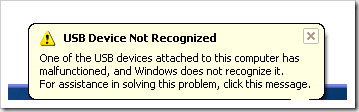
Caranya adalah dengan mencabut komputer kalian dari power supply. Mulaihlah dengan shutdown komputer dari start menu atau menekan tombol power kemudian cabut power supply, dan biarkan sekitar satu menit. Kemudian hidupkan kembali. Kenapa harus mencabut Power Supply? mungkin ini dapat menjelaskan pertanyaan tersebut?
Motherboard adalah tempat semua perangkat keras komputer dihubungkan, termasuk port USB. Kadang-kadang motherboard memerlukan "reboot" bisa dikarenakan sesuatu yang salah, yaitu semua port USB kalian tiba-tiba berhenti bekerja. Mikroprosesor kecil pada motherboard akan ne reload ulang driver dan USB port komputer akan dapat kembali mengenali semua perangkat!
selamat mencoba....
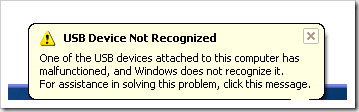
Caranya adalah dengan mencabut komputer kalian dari power supply. Mulaihlah dengan shutdown komputer dari start menu atau menekan tombol power kemudian cabut power supply, dan biarkan sekitar satu menit. Kemudian hidupkan kembali. Kenapa harus mencabut Power Supply? mungkin ini dapat menjelaskan pertanyaan tersebut?
Motherboard adalah tempat semua perangkat keras komputer dihubungkan, termasuk port USB. Kadang-kadang motherboard memerlukan "reboot" bisa dikarenakan sesuatu yang salah, yaitu semua port USB kalian tiba-tiba berhenti bekerja. Mikroprosesor kecil pada motherboard akan ne reload ulang driver dan USB port komputer akan dapat kembali mengenali semua perangkat!
selamat mencoba....
cara memperbaiki regedit yang di disable oleh administrator
Registry editor yang tidak bisa dibuka biasanya ditandai dengan munculnya pesan error ”Registry editing has been disabled by your administrator“. Setiap kali kita berusaha membuka registry editor selalu muncul pesan tersebut. Untuk memperbaiki atau enable registry yang disable ada beberapa cara yang bisa di tempuh.
Cara enable registry yang disable melalui group policy ( gpedit)
Mudah kan...????
selamat mencoba....
Cara enable registry yang disable melalui group policy ( gpedit)
- Tekan kombinasi tombol windows + R untuk membuka menu run, kemudian ketik gpedit.msc dan tekan enter.
- Masuk ke User configuration > administrative templates > System
- Pada panel sebelah kanan, klik ganda Prevent Access to Registry Editing Tools, kemudian ubah statusnya menjadi not configured/disable klik OK
- Logoff atau restart komputer.
Mudah kan...????
selamat mencoba....
cara memperbaiki task manager yang di disable oleh administrator
Task Manager banyak sekali fungsinya, antara lain adalah untuk mengetahui program apa saja yang sedang berjalan atau sedang aktif, mematikan program secara paksa, bisa juga untuk memonitor performance computer, mematikan proses suatu services, melakukan perintah Restart, Shutdown, Log Off, membuka suatu program atau aplikasi kala terjadi desktop blank atau windows explorer error, dan masih banyak lagi.
Namun ada kalanya saat kita membutuhkan Task Manager, Task Manager ini tidak bisa dibuka dengan ditandai pesan Task Manager has been disabled by your administrator. Hal ini bisa disebabkan oleh beberapa kemungkinan, yaitu task manager dikunci oleh administrator sehingga tidak bisa dibuka oleh user lain. Penyebab lain adalah dikarenakan virus trojan yang menyerang komputer dan menonaktifkan Task Manager.
Cara mengatasi task manager yang tidak bisa dibuka dapat dicoba dengan trik berikut ini :
Mengaktifkan Task Manager menggunakan Group Policy Editor
Namun ada kalanya saat kita membutuhkan Task Manager, Task Manager ini tidak bisa dibuka dengan ditandai pesan Task Manager has been disabled by your administrator. Hal ini bisa disebabkan oleh beberapa kemungkinan, yaitu task manager dikunci oleh administrator sehingga tidak bisa dibuka oleh user lain. Penyebab lain adalah dikarenakan virus trojan yang menyerang komputer dan menonaktifkan Task Manager.
Cara mengatasi task manager yang tidak bisa dibuka dapat dicoba dengan trik berikut ini :
Mengaktifkan Task Manager menggunakan Group Policy Editor
- Tekan kombinasi tombol Windows + R untuk membuka menu Run... kemudian ketik gpedit.msc dan tekan Enter
- Pada User Configuration, klik Administrative Templates
- Pilih System kemudian Ctrl+Alt+Del Options
- Pada panel sebelah kanan klik ganda pada Remove Task manager
- Atur menjadi Disabled
- Tekan kombinasi tombol Windows + R untuk membuka menu Run... kemudian ketik Regedit dan tekan Enter
- Pada jendela Registry Editor yang muncul, masuk ke HKEY_CURRENT_USER\Software\Microsoft\Windows\CurrentVersion\Policies\System
- Pada panel sebelah kanan hapus key DisableTaskMgr atau ubah value datanya menjadi 0
Wednesday, November 9, 2011
Cara mempercepat kinerja komputer part 1
Cara Mempercepat Kinerja Komputer — Komputer sebagai media kita melakukan aktivitas sehari-hari. Perangkat elektronik yang satu ini, sekarang menjadi kebutuhan primer bagi sebagian orang. Bila ada yang bilang "saya tidak bisa hidup tanpa komputer" saya rasa istilah itu bukan hanya isapan jempol belaka. Melainkan benar adanya, dan itulah yang saya alami.Komputer berbeda dengan perangkat elektronik lainnya, sebab komputer terbagi menjadi dua komponen vital yaitu hardware dan software. Lalu bagaimana cara mempercepat kinerja komputer, agar komputer kita tetap nyaman digunakan. Tips berikut ini juga berfungsi agar komputer anda lebih awet baik software dan hardwarenya.
Berikut Cara Mempercepat Kinerja Komputer, cekidot gan..!!
3. Mengelola program otomatis. Beberapa aplikasi otomatis dapat menunda kerja komputer saat mulai "startup". Bahkan tanpa Anda sadari, program tersebut terinstal. Seperti halnya program iTunesHelper, yang memang tidak diperlukan sampai Anda membuka iTunes. Oleh sebab itu cek kembali komputer anda, dan pilihlah "unchoke startup", "disable auto-launch" pada program tersebut.
4. Menyederhanakan keamanan virus. Melindungi komputer dari serangan virus memang penting namun mengoleksi software anti virus secara berlebihan akan menguras sumber daya komputasi saat memindai ancaman tersebut, sehinggga terjadi malware instalasi. Pilihlah program yang sudah tersedia seperti program firewall untuk memblokir spyware pada Windows. Penggunaan software virus sederhana bisa membuat komputer bekerja lebih efisien.Semoga dengan mempraktekan Cara Mempercepat Kinerja Komputer diatas, kinerja komputer anda semakin baik
Lihat juga
cara mempercepat kinerja komputer part 2
cara mempercepat kinerja komputer part 3
sumber : http://tekno.liputan6.com/
Berikut Cara Mempercepat Kinerja Komputer, cekidot gan..!!
1. Menghapus beberapa file dan program. Menurut John Burek dari situs Computer Shopper, semakin banyak file dan program yang Anda miliki, maka membuat komputer anda bekerja semakin lambat. Oleh sebab itu, hapuslah data ataupun program yang sekiranya tidak diperlukan lagi terutama yang berkapasitas besar, seperti game ataupun gambar. Dengan membuang file tersebut, perangkat keras atau hard drive dapat mempercepat startup dan memberi energi ke CPU.2. Bersihkan tampilan layar desktop. Rich Brown dari CNET mengatakan beberapa lintasan atau shortcut dokumen, program di layar dekstop memudahkan Anda untuk mengakses cepat. Namun jika terlalu berlebihan baik personal komputer maupun Macintosh harus bekerja ekstra mengurutkan tumpukan file ketika Anda menjalankan komputer. Oleh sebab itu bersihkan shortcut dari layar Anda.
3. Mengelola program otomatis. Beberapa aplikasi otomatis dapat menunda kerja komputer saat mulai "startup". Bahkan tanpa Anda sadari, program tersebut terinstal. Seperti halnya program iTunesHelper, yang memang tidak diperlukan sampai Anda membuka iTunes. Oleh sebab itu cek kembali komputer anda, dan pilihlah "unchoke startup", "disable auto-launch" pada program tersebut.
4. Menyederhanakan keamanan virus. Melindungi komputer dari serangan virus memang penting namun mengoleksi software anti virus secara berlebihan akan menguras sumber daya komputasi saat memindai ancaman tersebut, sehinggga terjadi malware instalasi. Pilihlah program yang sudah tersedia seperti program firewall untuk memblokir spyware pada Windows. Penggunaan software virus sederhana bisa membuat komputer bekerja lebih efisien.Semoga dengan mempraktekan Cara Mempercepat Kinerja Komputer diatas, kinerja komputer anda semakin baik
Lihat juga
cara mempercepat kinerja komputer part 2
cara mempercepat kinerja komputer part 3
sumber : http://tekno.liputan6.com/
Cara mengHack Facebook
>Cara Hack Facebook – Topik menarik bagi yang suka iseng dan Hacking. Artikel ini bertujuan untuk edukasi semata tanpa tujuan atau embel-embel lainya terutama untuk menjatuhkan teman sendiri. Tutorial cara Hack Facebook ini sangat simple bahkan tanpa harus memiliki keahlian di bidang programing dan vulnerability hacking. Kita hanya membutuhkan sebuah aplikasi sederhana dan simple untuk menjalankan Hack Facebook ini
Hack Facebook dengan metode ini tujuanya hanya iseng agar pemilik account FB tersebut tidak bisa login itu saja. Jika dalam pemikiran sobat bahwa Hack Facebook adalah untuk mengambil alih account Facebook seseorang maka cara ini tidak akan berhasil. Untuk mengambil alih account FB seseorang ada caranya tersendiri, mungkin lainkali saya akan membagikan cara tersebut. Ok langsung saja masuk tahap-tahap cara Hack Facebook.
Langkah menggunakan facebook freezer
1. ketikkan email target pada Form eMail (harus diketahui dulu email FB target)
2. Klik Frezee
3. Tunggu sampai proses selesai 100%
4. Efeknya account yang di Frezee tidak akan bisa login, jika anda suah merasa “puas” dan ingin membebaskan target silakan klik “stop freezer”
Untuk mendapatkan aplikasi atau software tersebut sobat bisa unduh di sini. Nah sekalai lagi artikel Cara Hack Facebook ini hanya bertujuan untuk edukasi bukan hal-hal yang lain yang tidak sesuai dengan norma. Semoga bermanfaat, wassalam.
Hack Facebook dengan metode ini tujuanya hanya iseng agar pemilik account FB tersebut tidak bisa login itu saja. Jika dalam pemikiran sobat bahwa Hack Facebook adalah untuk mengambil alih account Facebook seseorang maka cara ini tidak akan berhasil. Untuk mengambil alih account FB seseorang ada caranya tersendiri, mungkin lainkali saya akan membagikan cara tersebut. Ok langsung saja masuk tahap-tahap cara Hack Facebook.
Langkah menggunakan facebook freezer
1. ketikkan email target pada Form eMail (harus diketahui dulu email FB target)
2. Klik Frezee
3. Tunggu sampai proses selesai 100%
4. Efeknya account yang di Frezee tidak akan bisa login, jika anda suah merasa “puas” dan ingin membebaskan target silakan klik “stop freezer”
Untuk mendapatkan aplikasi atau software tersebut sobat bisa unduh di sini. Nah sekalai lagi artikel Cara Hack Facebook ini hanya bertujuan untuk edukasi bukan hal-hal yang lain yang tidak sesuai dengan norma. Semoga bermanfaat, wassalam.
Subscribe to:
Comments (Atom)





